
MT4インジケーターを入れ方、移動してインストールする方法
MT4でインジケーターをインストールする方法についての解説です。
はじめてMT4を触る方は必ず知っておいて欲しい基本的な情報です。
中級者から上級者は必ず知っていることなので参考にはならないかと思います。
今回に内容はMT4に関することを書いていますが、MT5でも同様に同じ方法でインジケーターを入れることができます。
まず準備しておくもの
まずインジケーターをインストールする前に必要なものとしてはMT4をダウンロードしインストールしておくのが必要条件です。
「MT4にインジケーターを入れるのに、MT4が無いのならMT4の入手からしましょう。
こちらの記事にて詳しくMT4をダウンロードする基本的な操作が書かれていますので参考にしてください。
1. MT4を起動
まずはMT4を起動してください。
いくつか方法がありますが、インストールしたMT4のアイコンをダブルクリックするだけでMT4は起動します。
起動するのに10秒以上かかる場合もあります。全然起動しないという場合には少し待ちましょう。
2. インジケーターのフォルダーを開く
インジケーターのフォルダーを開くにはいくつかの方法があるのですが、最も簡単で確実な方法を教えます。
MT4の左上にある「File」→「Open Data Folder(データフォルダーをい開く)」をクリックして開いてください。
ここを押すことで、このMT4の専用のフォルダーを開くことができます。

MT4をいくつかインストールしているとフォルダーが多くてわからなくなりますが、この方法だと今使っているMT4のフォルダーを開くことができます。
開いた時のフォルダーはこのようになってます。
この「082F.............」となっている暗号のようなフォルダーが今開いているMT4のフォルダーなのです。
このようにランダムで名前がつけられていますので、自分で探す際には厄介なので、この方法でフォルダーを開くのが簡単で確実なのです。

このフォルダーを開く操作が面倒な方はショートカットを作成して簡単にアクセスできるようにしていても良いかと思います。
3. インジケーターを移動する
このフォルダーの中にある「MQL4」→「indcators」に移動してください。
これがインジケーターを入れるフォルダーになっています。
まず「MQL4」のフォルダーですが、こんなんです。

この中の真ん中あたりに、「indicators」というフォルダーがあります。
そこをクリックして移動してください。
フォルダーとしてはこうなってます。

すでにデフォルトで入っているインジケーターなどがあります。
このように「.ex4」「.mq4」の2種類のファイルがありますが、チャートにて実行されているファイルは「.ex4」の方です。
「.mq4」はプログラミングで作られたファイルであり、それをコンパイルされていて作られたのが「.ex4」というファイルです。
なので結論いうと、「.mq4」「.ex4」ファイルのいずれかをこのフォルダーに入れればMT4にて使用できます。
ちなみに「MQL4」→「Experts」というフォルダーはEAを入れておくところになっています。ここにインジケーターを入れたとしたら使うことができませんので、間違えないようにしてください。
4. MT4をOFF、MT4をON
今開いているMT4を閉じてください。
このMT4を閉じてから、開くという動作によりインジケーターが反映されます。
MT4は稼働する際に、フォルダー内にあるインジケーターを自動で読み込みますので、この閉じるという操作が必要なのです。
もしインジケーターをフォルダーに移動したのにインジケーターが表示されていないという方はこの操作を飛ばしているかもしれません。
5. インジケーターを確認
MT4にインジケーターがインストールされているかを確認してください。
確認方法としてはナビゲーターにある「indicator」という部分にあるかをまず確認してください。
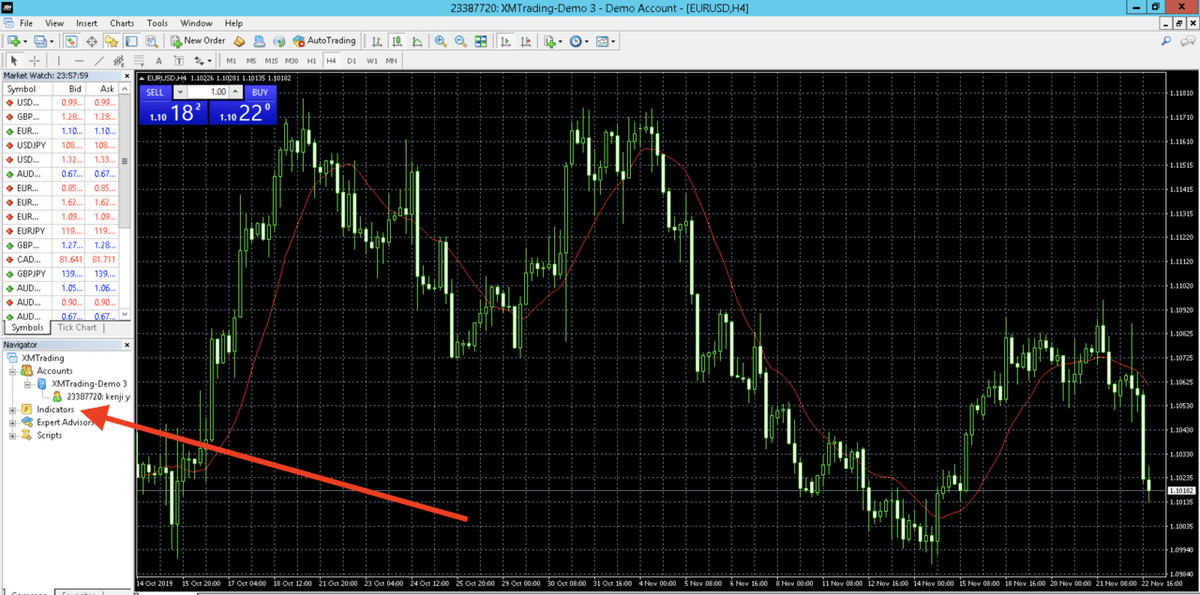
つぎにここにあれば、それをドラッグしてチャートにドロップしてください。

それで反映されれば動作確認OKです。
この動作確認ですが、これはインジケーターの種類により異なります。
チャートに入れるだけで動きがわかるものもあれば、時間経過してからじゃないとわからないものもあります。
例えば矢印が出るようなインジケーターだと、もしかしたら時間経過しないと表示されないというようなこともあるかもしれません。
インジケーターがインストールできない場合
インジケーターがもしインストールされない場合に確認したい点についてはこちらに記載しました。
こちらを参考にしてなぜインストールできていないのかを確認するようにしてください。
1. ナビゲーターに表示されているか?
まずMT4のナビゲーター内にインジケーターがあるかを確認してください。
ここで表示されている場合には、MT4に入れる方法自体には問題がありません。インジケーター自体の問題で表示されなかったりしている状態です。
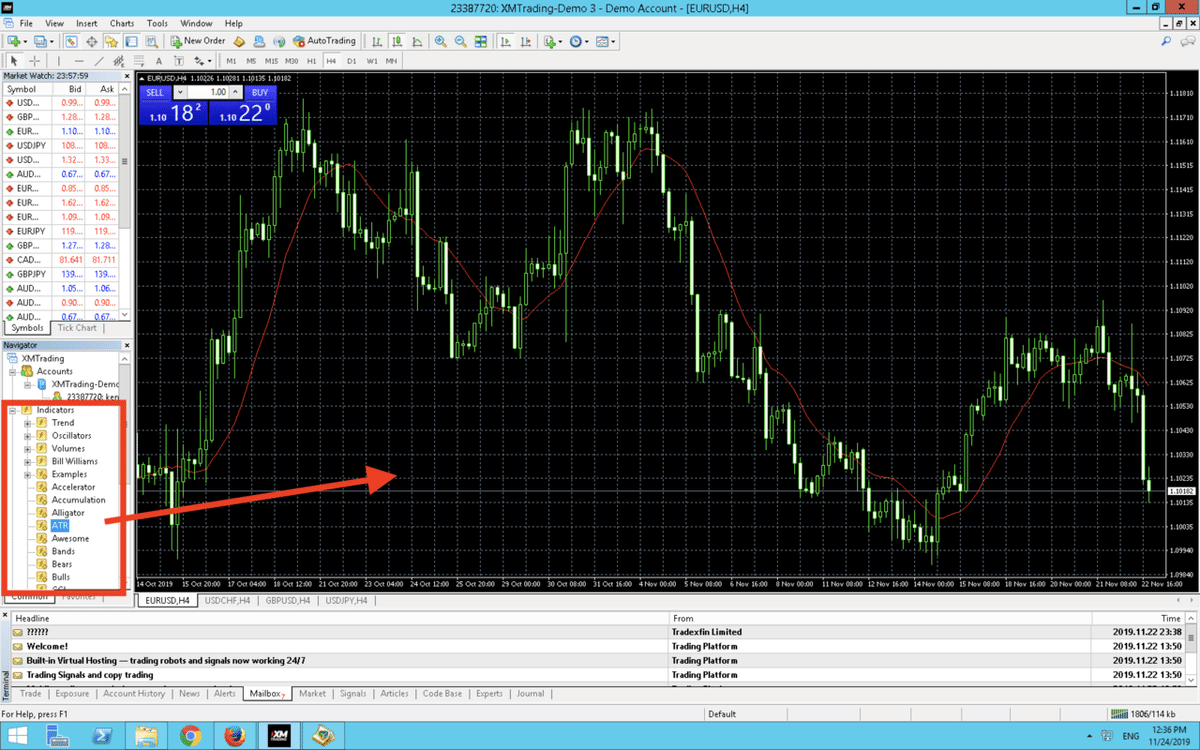
詳しくはこちらの記事をご覧ください。
2. フォルダーの場所が合っているか?
インジケーターを入れたフォルダーが間違っている場合には、インストールが正しくされません。
上に記載した手順を参考にして手順が正しいかをまず確認してください。
3. MT4を再起動したか?
上でも記載しましたが、MT4を閉じて起動させる際にインジケーターを読み込んで反映されます。
この操作ができていないとインジケーターは反映されませんので、行ってください。
4. コンパイルできていない
通常MT4を起動した際に、mq4ファイルはコンパイルされてex4ファイルが作られます。
ところがこのmq4ファイルのプログラムが間違っていると、コンパイルされない場合もあります。
その際には正しくプログラミングしたmq4ファイルを入手してコンパイルしてください。
なおこちらの話はレアケースであり、ex4ファイルでインジケーターを入手したという方は気にしないでください。
5. 一気にインジケーターを入れた
インジケーターを数百も一気にいれたりすると、うまく反映されないことがあります。
これはファイルが重すぎてフリーズしたり、中にコンパイルされないファイルが混ざったりしていてコンパイルの自動操作が停止したりしているためです。
その場合には、少量ずつインジケーターを入れて起動させて、閉じて、起動させてを繰り返して入れるようにしてください。
さいごに...
LINE@はじめました。
https://line.me/R/ti/p/%40253gnfan

